Microsoft Edge(마이크로소프트 엣지)에서 귀찮은 팝업 차단하기를 소개합니다.
팝업을 차단하는 마이크로소프트 엣지(Microsoft Edge) 기능은 웹 사이트가 현재 웹 페이지 상단에 새 창이나 탭 또는 부분 창을 자동으로 여는 것을 방지하는데 효과적입니다.
모든 웹 페이지에 다양하게 나타날 수 있는 광고, 알림, 제안 또는 경고를 포함하여 다양한 유형의 팝업이 있습니다. 예를 들어 은행 웹 사이트에서 팝업 창에 월별 명세서를 표시하는 경우와 같이 일부는 도움이 될 수 있습니다.
팝업은 주의를 분산시키거나 악의적일 수 있으며 잠재적인 사기에 대한 신뢰를 얻기 위해 경고, 경품 또는 무료 다운로드와 같은 피싱 전술에 관여할 수 있습니다.
Microsoft Edge에서 팝업 차단하기
1. Microsoft Edge에서 오른쪽 상단에서 더보기 ··· 를 클릭합니다.

2. 설정을 클릭합니다.
3. 왼쪽 상단에서 메뉴 ❯ 쿠키 및 사이트 권한을 선택합니다.
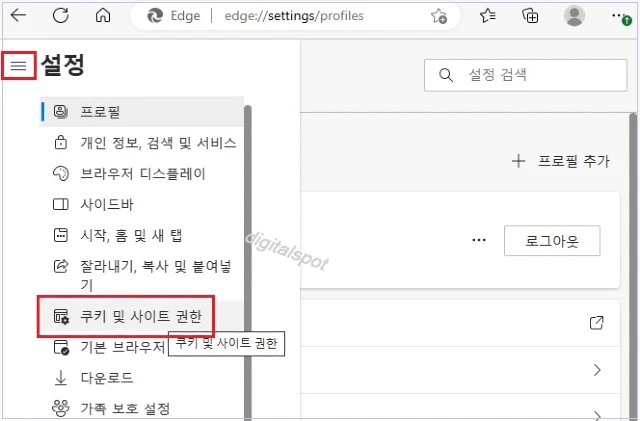
3. '모든 사용 권한'에서 팝업 및 리디렉션을 선택합니다.
4. 차단(권장) 토글을 켭니다.
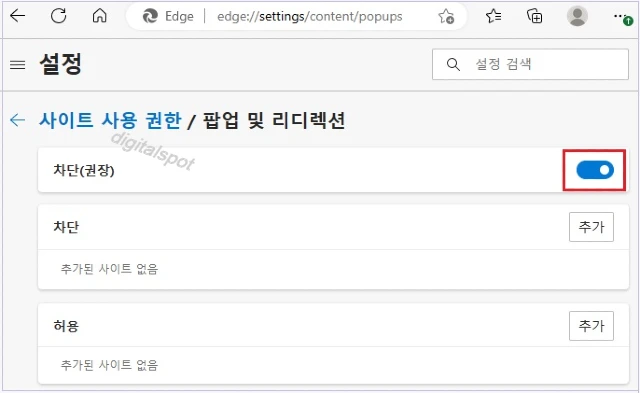
✜ 팝업 및 리디렉션 차단 기능이 켜져 있고 팝업이 차단되면 Edge는 웹 브라우저의 주소 표시줄에 '팝업 차단됨'이라고 표시합니다.

❑ 팝업이 계속 표시되는 경우 추가적으로 수행할 수 있는 작업
- Microsoft Edge가 최신 버전인지 확인: 설정🔅 왼쪽 상단에서 메뉴 ❯ 아래로 스크롤하여 Microsoft Edge 정보를 클릭합니다. 사용 가능한 업데이트가 있는 경우, 해당 업데이트를 적용합니다.
- 확장 비활성화: 확장이 간섭하는지 확인합니다. 더보기 ··· ❯ 확장 ❯ 확장 관리를 클릭한 다음 각 확장을 끕니다. 현재 팝업이 차단되고 있는 경우 확장을 하나씩 켜서 문제를 일으키는 확장을 확인합니다.
- 타사 쿠키 차단: 더보기 ··· ❯ 설정 ❯ 왼쪽 상단 메뉴 ❯ 쿠키 및 사이트 권한 ❯ 쿠키 및 사이트 데이터 관리 및 삭제 ❯ 타사 쿠키 차단을 켭니다.
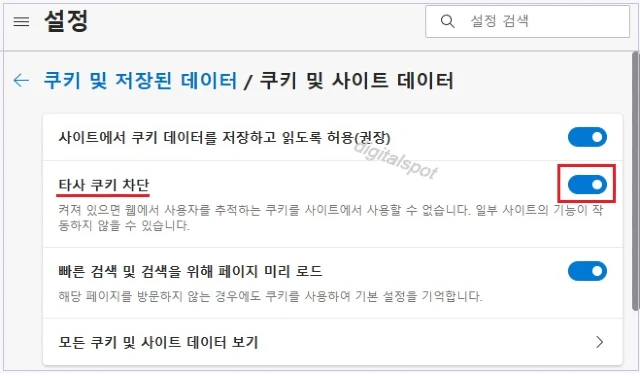
✜ 팝업 차단 기능을 켜고 위에서 설명한 해결 방법을 시도한 후에도 웹 페이지 내에 팝업이 계속 표시된다면 팝업처럼 보이도록 만든 웹 사이트 광고일 수 있습니다. 웹 사이트 광고는 Edge 팝업 차단기로 차단할 수 없습니다.
이 글을 마치며,
마이크소프트 엣지(Microsoft Edge) 브라우저를 사용할 때 귀찮은 팝업 광고, 알림, 제안 및 경고 등이 표시될 때 마이크로소프트 엣지 팝업 차단 기능이 켜져 있는지 확인하세요. 기본적으로 팝업 및 리디렉션 기능은 켜져 있습니다.
《 마이크로소프트 엣지 관련 글 》
마이크로소프트 엣지(Edge) 동기화 설정·중지하기_컴퓨터
마이크로소프트 엣지(Edge) 동기화 설정·중지하기_컴퓨터
컴퓨터에서 마이크로소프트 엣지(Microsoft Edge) 동기화 설정 또는 동기화 중지하는 방법을 소개합니다. 마이크로소프트 엣지에 동기화하기 위해 로그인하면 모든 장치에서 웹을 쉽게 찾아보고,
borisky.tistory.com
MS 엣지 즐겨찾기 기능 - 즐겨찾기 모음·단추 표시 옵션
MS 엣지 즐겨찾기 기능 - 즐겨찾기 모음·단추 표시 옵션
마이크로소프트 엣지에서 즐겨찾기(북마크) 모음 표시 옵션(항상 표시, 표시 안 함, 새 탭에만) 및 도구 모음에 즐겨찾기 단추를 표시 또는 숨기기를 소개합니다. 대부분의 사용자는 즐겨찾기 모
borisky.tistory.com
'Microsoft 스코프' 카테고리의 다른 글
| Microsoft 엣지에서 알림 변경(차단·제거)하기 (0) | 2023.06.21 |
|---|---|
| Microsoft 엣지 다운로드 폴더 위치 변경하기 (0) | 2023.06.17 |
| Microsoft 엣지 브라우저 시작·홈 페이지 변경하기 (1) | 2023.06.12 |
| 마이크로소프트 엣지(Edge) 동기화 설정·중지하기_컴퓨터 (0) | 2023.06.07 |
| MS 엣지 즐겨찾기 기능 - 즐겨찾기 모음·단추 표시 옵션 (0) | 2023.05.06 |




댓글